如今,电脑已经成为人们日常生活中不可或缺的工具之一。然而,当我们在进行多任务处理时,可能会遇到一些配置错误,导致电脑性能下降,从而影响工作效率。本文将...
2025-09-01 112 配置错误
在使用Windows10电脑上网时,有时候可能会遇到DNS配置错误的问题,导致网络连接异常甚至无法上网。DNS(DomainNameSystem)是将域名转化为IP地址的系统,它是保证网络正常连接的关键。本文将提供一些解决Windows10电脑DNS配置错误的方法,以帮助用户快速修复网络连接问题,恢复上网畅通。
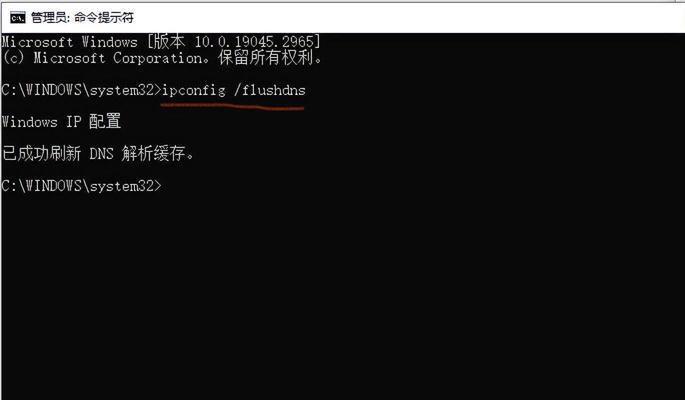
一、检查网络连接状态
通过查看系统托盘中的网络图标,确定网络连接是否正常。如果网络图标显示有感叹号或红叉,说明存在连接问题。
二、重新启动路由器和电脑
有时候,路由器或电脑的一些临时故障可能导致DNS配置错误。通过重新启动路由器和电脑,可以清除这些故障,并恢复网络连接。
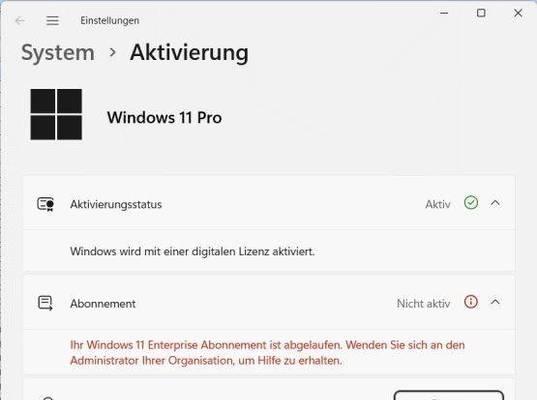
三、使用默认DNS服务器
在Windows10中,可以选择使用默认的DNS服务器。打开“控制面板”→“网络和共享中心”→“更改适配器设置”→右键点击当前使用的网络连接→选择“属性”→双击“Internet协议版本4(TCP/IPv4)”→选择“自动获取DNS服务器地址”。
四、刷新DNS缓存
打开命令提示符(按下Win+R,输入“cmd”),输入“ipconfig/flushdns”命令并按下回车键。这将清除电脑的DNS缓存,以便重新获取最新的DNS配置。
五、使用公共DNS服务器
尝试使用一些公共的DNS服务器,如谷歌的8.8.8.8和8.8.4.4,或者是亚马逊的205.251.197.115和205.251.197.116。可以通过更改DNS服务器地址来解决配置错误问题。
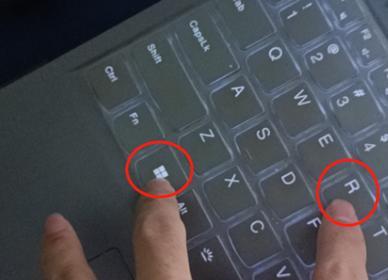
六、检查防火墙设置
有时候,防火墙设置可能会导致DNS配置错误。确保防火墙允许网络连接,并且没有将DNS服务器的访问权限限制。
七、更新网络适配器驱动程序
过时或损坏的网络适配器驱动程序可能会导致DNS配置错误。可以通过设备管理器来更新网络适配器驱动程序,以解决这个问题。
八、检查安全软件设置
某些安全软件中的防护功能可能会干扰正常的DNS连接。检查安全软件的设置,并禁用与DNS相关的阻止功能。
九、使用网络故障排除工具
Windows10提供了一些内置的网络故障排除工具,如“网络故障排除”和“网络适配器故障排除”。尝试运行这些工具,以解决DNS配置错误问题。
十、重置网络设置
打开“设置”→“网络和Internet”→“状态”→“网络重置”→点击“重置现在”按钮。这将重置Windows10的网络设置,并恢复默认的配置。
十一、检查主机文件
打开“C:\Windows\System32\drivers\etc”目录下的“hosts”文件,确保没有被非法篡改。将文件恢复为默认状态。
十二、更换网络线缆
有时候,网络线缆本身可能出现故障,导致DNS配置错误。尝试更换网络线缆,以解决连接问题。
十三、联系网络服务提供商
如果以上方法都无法解决DNS配置错误问题,建议联系网络服务提供商寻求技术支持。
十四、使用系统还原
如果DNS配置错误是由最近的系统更改引起的,可以尝试使用系统还原来恢复到之前的状态。
十五、
通过检查网络连接状态、重新启动路由器和电脑、使用默认DNS服务器、刷新DNS缓存、使用公共DNS服务器、检查防火墙设置、更新网络适配器驱动程序、检查安全软件设置、使用网络故障排除工具、重置网络设置、检查主机文件、更换网络线缆、联系网络服务提供商、使用系统还原等方法,用户可以快速修复Windows10电脑的DNS配置错误,恢复上网畅通。
标签: 配置错误
相关文章
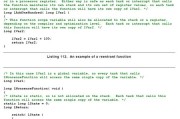
如今,电脑已经成为人们日常生活中不可或缺的工具之一。然而,当我们在进行多任务处理时,可能会遇到一些配置错误,导致电脑性能下降,从而影响工作效率。本文将...
2025-09-01 112 配置错误
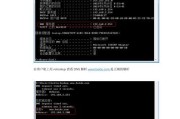
在使用电脑上网时,我们常常会遇到一种情况,即无法访问任何网页或者特定网页,而此时电脑显示的错误信息通常是“DNS配置错误”。DNS(DomainNam...
2025-08-28 163 配置错误
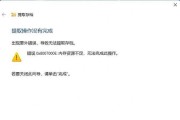
随着计算机的普及和互联网的发展,无法上网成为了很多人常遇到的问题。而其中一个常见的原因是配置错误,本文将介绍一些配置错误导致无法上网的情况以及相应的解...
2025-08-24 134 配置错误
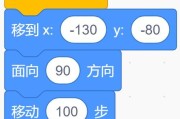
在电脑装机过程中,有时会遇到BCD配置错误的问题,导致电脑无法正常启动。BCD(BootConfigurationData)是Windows操作系统的...
2025-08-02 176 配置错误
最新评论